
时间:2020-07-10 03:33:52 来源:www.win10xitong.com 作者:win10
windows系统非常经典,我们在办公和娱乐的时候都会用它。你在使用系统的时候有没有遇到win10怎么进远程连接问题呢?有不少对系统很了解的网友,也许都不太会解决这个win10怎么进远程连接的问题。如果你也被win10怎么进远程连接的问题所困扰,我们完全可以按照这个过程:1、在Win10系统下使用“WIN+R”组合快捷键打开运行对话框,然后输入“mstsc",点击确定;2、点击确定后,可以快速的找到Win10的远程桌面并打开,在远程桌面输入地址,点击连接就可以连接远程了就好了。上面的内容简单的描述了一下win10怎么进远程连接问题该怎么处理,下面我们就仔细的来学习一下它的详尽解决要领。

具体步骤如下:
1、在Win10系统下使用“WIN+R”组合快捷键打开运行对话框,然后输入“mstsc",点击确定;
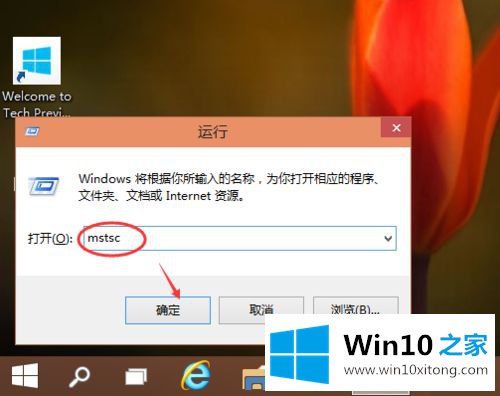
2、点击确定后,可以快速的找到Win10的远程桌面并打开,在远程桌面输入地址,点击连接就可以连接远程了;
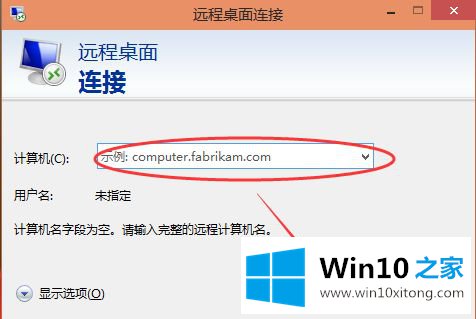
3、在Win10系统里,点击开始菜单,再点击“所有应用”;
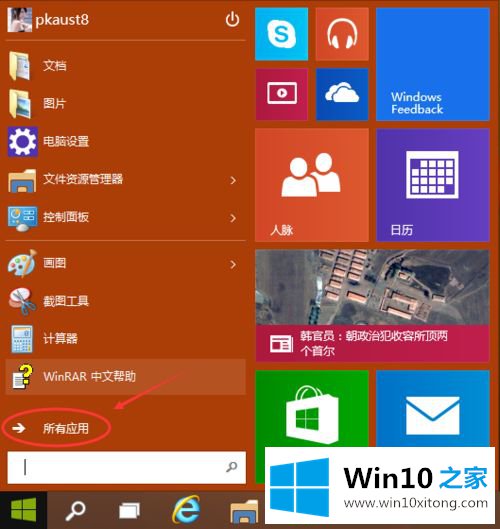
4、点击所有应用里的“Windows 附件”;
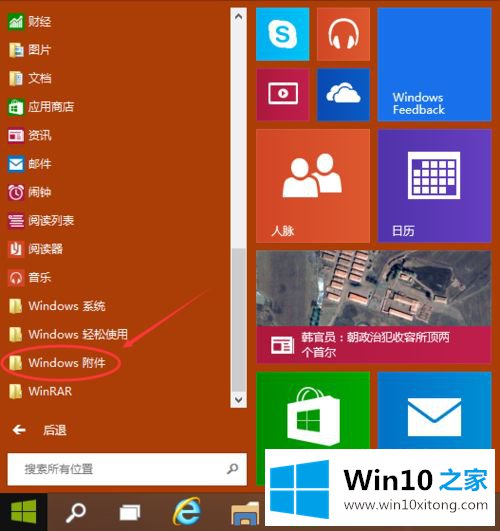
5、在Windows附件下面就可以看到“远程桌面连接”,点击远程桌面就可以打开;
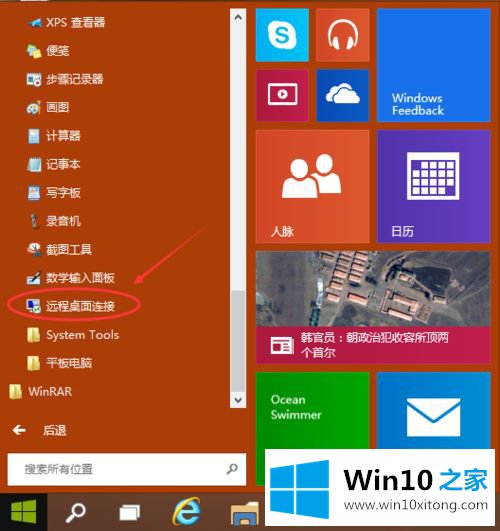
6、点击后,打开远程桌面,如下图所示。
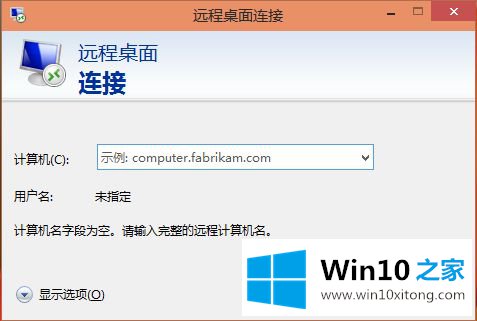
以上就是win10怎么进远程连接的详细步骤,有需要的用户们可以参照上面的方法来打开就可以了。
如果你也遇到了win10怎么进远程连接的问题,就可以按照上面的办法来解决了。还没有解决的网友们可以给小编留言,小编会帮助你们处理这个问题的。